Puede crear una etiqueta a partir de un fichero de imagen y aplicarla como envoltura a un objeto sombreado de la siguiente manera:
Nota: La disponibilidad de esta figura depende de la licencia del usuario.
- Seleccione el modelo y haga clic en la pestaña de Vista > panel de Apariencia > Sombrear > Sombreado o en el botón de Sombreado
 de la barra de herramientas de Vistas para sombrear el modelo.
de la barra de herramientas de Vistas para sombrear el modelo.
- Seleccione las superficies o los sólidos a los que va a aplicar una envoltura de etiqueta.
- Haga clic en la pestaña de Visualización > panel de Formato > Etiquetas:
- Si no hay etiquetas disponibles, se abre el cuadro de diálogo de Selector de imágenes para que pueda seleccionar la imagen de la etiqueta:
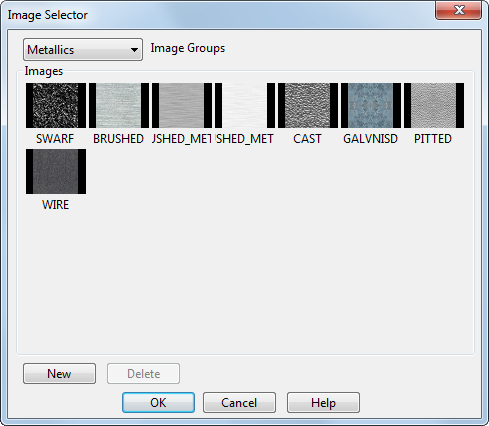
También puede crear grupos de imágenes nuevos y borrar las imágenes seleccionadas del grupo de Usuario.
Para seleccionar una imagen y utilizarla como etiqueta:- Seleccione una entrada de la lista de Grupos de imágenes. Esta lista recoge los tipos de imágenes disponibles, por ejemplo madera, metálico o tejido. Cuando selecciona un grupo de imágenes, el cuadro de diálogo recoge las imágenes del grupo.
- Seleccione una imagen para utilizarla como etiqueta haciendo clic en alguno de los botones de vista previa de la sección de Imágenes.
- Haga clic en el botón de Aceptar para crear una etiqueta a partir de la imagen seleccionada y utilizarla para aplicar una envoltura a los objetos seleccionados. Se abre el cuadro de diálogo de Editor de etiquetas. Utilice los siguientes botones del cuadro de diálogo para especificar el contenido del grupo de imágenes del usuario:
- Haga clic en el botón de Nuevo para abrir el cuadro de diálogo de Cargar un fichero de imagen y seleccionar el nuevo fichero de imagen que se va a introducir en el selector. Cuando añade su propia imagen, esta aparece en el grupo de imágenes del usuario.
- Haga clic en el botón de Eliminar para eliminar la imagen seleccionada del grupo de imágenes del usuario.
Nota: Las imágenes del grupo de imágenes del usuario únicamente están disponibles en la sesión de PowerShape actual. La imagen se almacena temporalmente en el modelo, mientras está trabajando en él. - Si hay etiquetas disponibles, se abre el cuadro de diálogo de Selector de imágenes para que pueda seleccionar una etiqueta que añadir a los objetos.
Puede modificar la etiqueta de un objeto, por ejemplo para cambiar su imagen, o eliminar la etiqueta. Si hay otros objetos que utilizan la etiqueta, algunas de las modificaciones que se introduzcan también afectarán al aspecto de esos objetos. Por ejemplo, cambiar la imagen de la etiqueta afecta a todos los objetos que la utilizan.
Para modificar la etiqueta de un objeto:
- Seleccione el objeto.
- Haga clic en la pestaña de Visualización > panel de Formato > Etiquetas. Se abre el cuadro de diálogo de Selector de etiquetas.
- Utilice el cuadro de diálogo de Selector de etiquetas para editar la etiqueta.